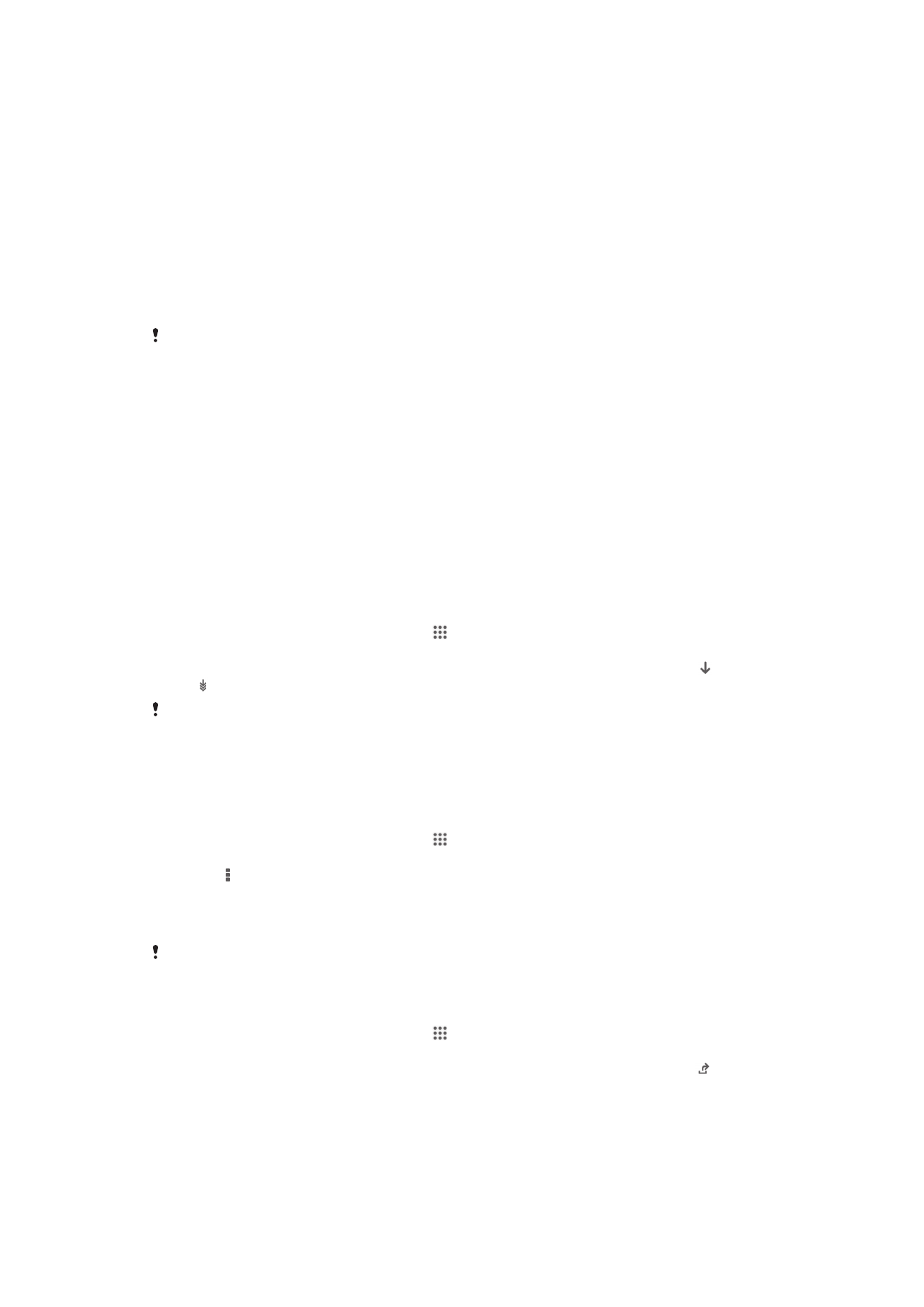
Actualizar o dispositivo
Actualice o dispositivo á versión de software máis recente para obter un rendemento
óptimo e as últimas melloras. Pode usar a aplicación Centro de actualizacións no
dispositivo para executar unha actualización sen fíos ou a aplicación PC Companion
nun equipo para executar unha actualización usando unha conexión por cable USB.
Se executa a actualización sen fíos, pode usar unha conexión a unha rede móbil ou
Wi-Fi
®
. Asegúrese de facer unha copia de seguridade e de gardar todos os datos
almacenados no dispositivo antes de executar unha actualización.
É posible que as novas versións do software non sexan compatibles con todos os
dispositivos. Se executa unha actualización usando a aplicación Centro de actualizacións,
establécese unha conexión de datos e é posible que isto xere un custo adicional. Ademais, a
dispoñibilidade de actualizacións mediante a rede móbil depende do seu operador. Contacte
co seu operador de rede para obter máis información.
Actualizando o seu dispositivo sen fíos
Use a aplicación do centro de actualizacións para actualizar o seu dispositivo sen
fíos. Pode descargar actualizacións de software manualmente ou pode permitir ao
servicio de actualizacións que actualice o seu dispositivo de xeito automático en canto
as descargas estean dispoñibles. Cando a característica de descarga automática
estea activada, aparece unha notificación na barra de estado cada vez que hai unha
actualización dispoñible.
Para descargar actualizacións de software manualmente desde o Centro de
actualizacións
1
Desde a súa pantalla de inicio, pulse .
2
Localice e pulse Update Center.
3
Seleccione a actualización de aplicación ou do sistema que desexe e pulse ,
ou para descargar todas as actualizacións de aplicacións.
As actualizacións das aplicacións se executan de xeito automático despois de descargarse.
Coas actualizacións do sistema, instale a actualización de xeito manual despois da descarga.
Cando a instalación remate, o seu dispositivo reiniciarase de xeito automático. Poden
producirse custos de conexión de datos ao descargar actualizacións mediante redes móbiles.
Para activar actualizacións automáticas de software usando a aplicación Centro
de Actualizacións
1
Desde a súa pantalla de inicio, pulse .
2
Localice e pulse Update Center.
3
Prema , entón pulse Axustes.
4
Marque a caixa de verificación Permitir descargas automáticas, despois pulse
Aceptar
. As actualizacións agora se descargan de xeito automático en canto
están dispoñibles.
Poden producirse custos de conexión de datos ao descargar actualizacións mediante redes
móbiles.
Para instalar as actualizacións do sistema
1
Desde a súa pantalla de inicio, pulse .
2
Localice e pulse Update Center.
3
Seleccione unha actualización de sistema que desexe instalar, entón pulse .
Actualización do dispositivo cunha conexión con cable USB
Algunhas actualizacións non están dispoñibles para a descarga mediante unha
conexión sen fíos. A barra de estado infórmalle mediante notificacións da
dispoñibilidade destas actualizacións. Para descargar e executar as actualizacións,
cómpre ter un cable USB e un ordenador coa aplicación PC Companion. Pode
112
Esta é a versión en liña desta publicación. © Só se pode imprimir para uso persoal.
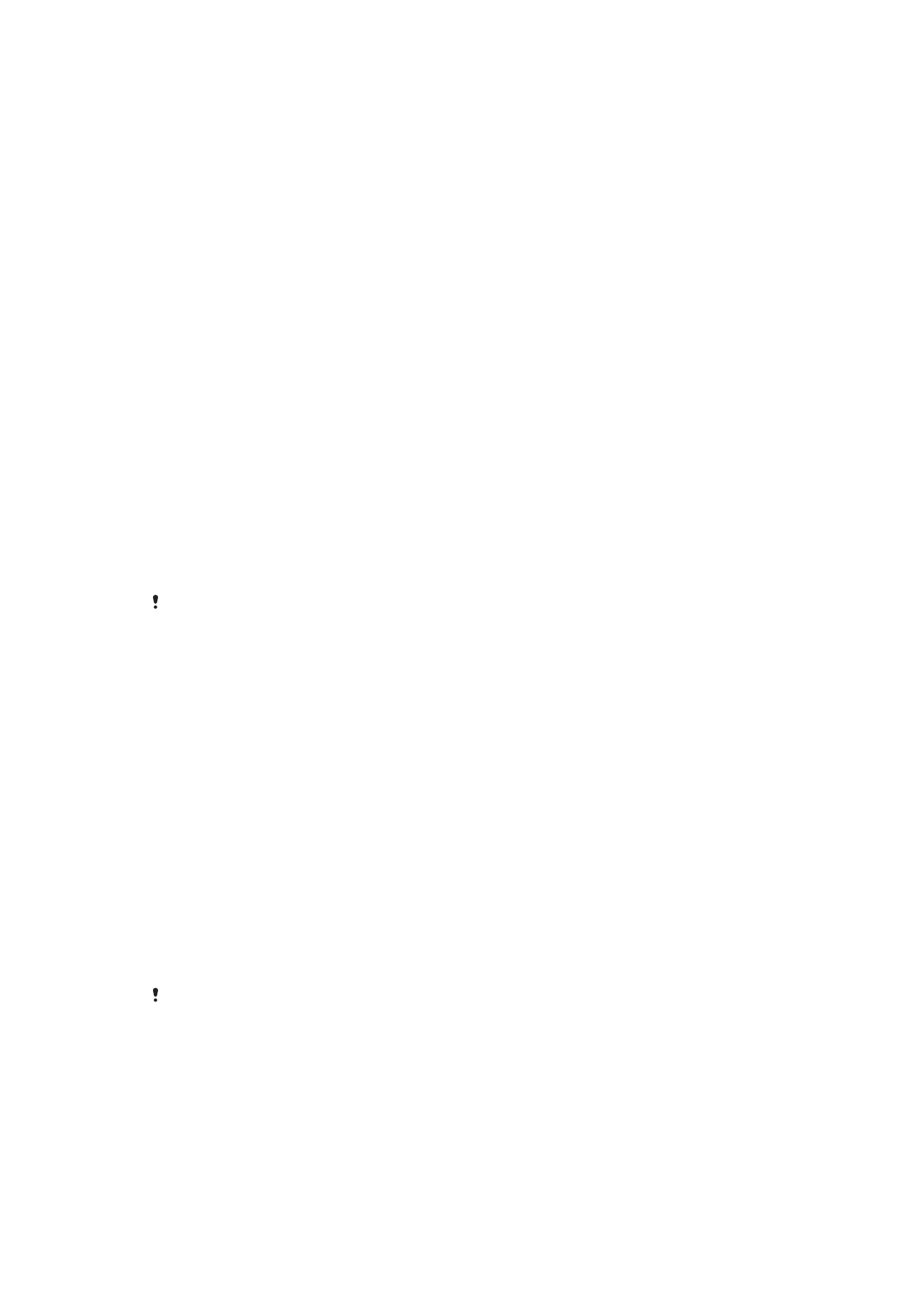
instalar PC Companion no ordenador usando os ficheiros de instalación gardados no
seu dispositivo ou pode descargar a aplicación directamente desde a
páxina de software de PC Companion
.
Para iniciar a descarga de PC Companion co seu dispositivo
1
Conecte o dispositivo a un ordenador cun cable USB.
2
Cando se lle pida, siga as instrucións no dispositivo para iniciar a instalación de
PC Companion no ordenador.
Para descargar actualizacións de software utilizando unha conexión de cable USB
1
Instale a aplicación PC Companion no ordenador que use se non está xa
instalada.
2
Conecte o dispositivo ao ordenador usando un cable USB.
3
Ordenador
: Inicie a aplicación PC Companion. Despois duns intres, PC
Companion detecta o seu dispositivo e procura novo software para el.
4
Dispositivo
: Cando aparezan notificacións na barra de estado, siga as
instrucións da pantalla para efectuar as actualizacións de software pertinentes.
Para actualizar o dispositivo usando un ordenador Apple
®
Mac
®
1
Instale a aplicación Sony™ Bridge para Mac no ordenador Mac
®
de Apple
®
que
está a usar, se aínda non está instalada.
2
Cun cable USB, conecte o dispositivo ao ordenador Apple
®
Mac
®
.
3
Ordenador
: Inicie a aplicación Sony™ Bridge for Mac. Pasados uns intres,
Sony™ Bridge for Mac detecta o dispositivo e procura software novo para el.
4
Ordenador
: Se se detecta unha nova actualización de software para o
dispositivo, amósase unha ventá emerxente. Siga as instrucións en pantalla
para realizar as actualizacións de software correspondentes.
A aplicación Sony™ Bridge for Mac pode descargarse da
páxina de software Bridge for Mac
.